惠普打印机怎么有线连接电脑 惠普打印机连接电脑教程
更新时间:2024-06-07 12:50:21作者:xtliu
惠普打印机是办公室和家庭中常见的打印设备,但许多人可能不清楚如何将它与电脑进行有线连接,有线连接是一种简单而稳定的连接方式,可以确保打印机与电脑之间的数据传输稳定可靠。下面我们就来看看如何正确地将惠普打印机与电脑进行有线连接的教程。
操作方法:
1准备一台电脑和惠普的打印机,取出电脑和打印机的连接线,将USB插头分别连接到打印机上面。 2在电脑上打开控制面板,选择“查看设备和打印机”选项。查看是否有惠普的打印机设备,若没有,需安装驱动设备。
2在电脑上打开控制面板,选择“查看设备和打印机”选项。查看是否有惠普的打印机设备,若没有,需安装驱动设备。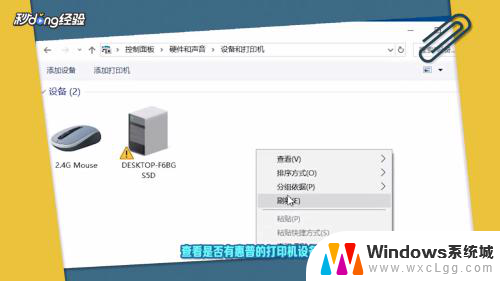 3打开网页,进入惠普官网。将网页滚动至最低端,在支持选项中选择“下载驱动程序”,按照提示选择打印机,输入自己打印机型号。
3打开网页,进入惠普官网。将网页滚动至最低端,在支持选项中选择“下载驱动程序”,按照提示选择打印机,输入自己打印机型号。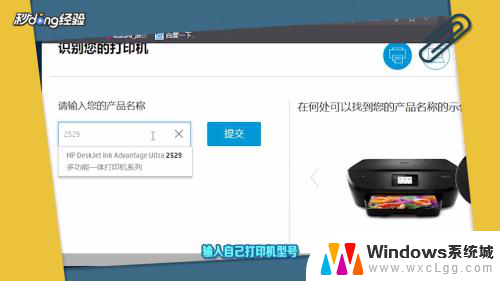 4选择基本驱动程序,点击“下载”即可。完成后根据提示进行安装,返回控制面板主页查看是否已连接到电脑。
4选择基本驱动程序,点击“下载”即可。完成后根据提示进行安装,返回控制面板主页查看是否已连接到电脑。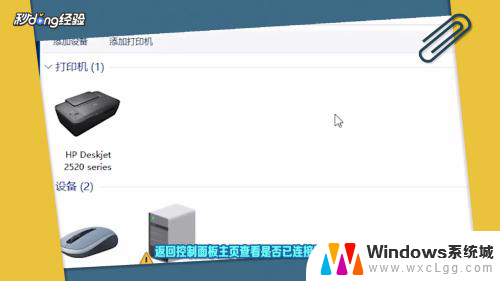
以上就是惠普打印机如何有线连接电脑的全部内容,如果遇到这种情况,你可以按照以上步骤解决问题,非常简单快速。
惠普打印机怎么有线连接电脑 惠普打印机连接电脑教程相关教程
-
 惠普打印机怎么连接到电脑上 惠普打印机连接电脑指南
惠普打印机怎么连接到电脑上 惠普打印机连接电脑指南2024-06-20
-
 惠普179打印机怎么连接wifi 惠普打印机如何连接wifi
惠普179打印机怎么连接wifi 惠普打印机如何连接wifi2024-04-30
-
 惠普打印机添加 如何在电脑上连接惠普打印机
惠普打印机添加 如何在电脑上连接惠普打印机2024-03-25
-
 惠普打印机怎么连微信 微信如何连接惠普打印机
惠普打印机怎么连微信 微信如何连接惠普打印机2023-11-20
-
 惠普打印机如何重新连接 如何在电脑上设置惠普打印机
惠普打印机如何重新连接 如何在电脑上设置惠普打印机2024-01-21
-
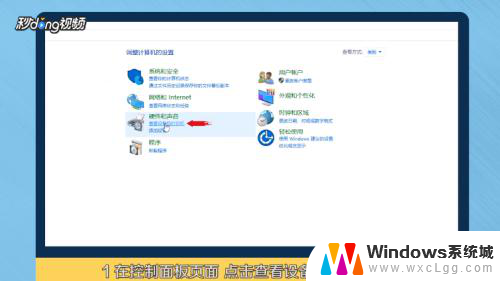 惠普添加打印机 如何在电脑上连接惠普打印机
惠普添加打印机 如何在电脑上连接惠普打印机2024-03-01
电脑教程推荐
- 1 固态硬盘装进去电脑没有显示怎么办 电脑新增固态硬盘无法显示怎么办
- 2 switch手柄对应键盘键位 手柄按键对应键盘键位图
- 3 微信图片怎么发原图 微信发图片怎样选择原图
- 4 微信拉黑对方怎么拉回来 怎么解除微信拉黑
- 5 笔记本键盘数字打不出 笔记本电脑数字键无法使用的解决方法
- 6 天正打开时怎么切换cad版本 天正CAD默认运行的CAD版本如何更改
- 7 家庭wifi密码忘记了怎么找回来 家里wifi密码忘了怎么办
- 8 怎么关闭edge浏览器的广告 Edge浏览器拦截弹窗和广告的步骤
- 9 windows未激活怎么弄 windows系统未激活怎么解决
- 10 文件夹顺序如何自己设置 电脑文件夹自定义排序方法